2012-01-05
Använd kameran som billig diascanner!
Har också du massor med diastrips liggande från tiden före digitalkameran? Vissa bilder är kanske ovärderliga, men färgerna på pappersbilderna har falnat och du vill naturligtvis hellre ha bilderna i digitalt format för bildspel och videofilmer.
Mattias hos Moderskeppet visar i en utmärkt videoguide hur man kan använda sin digitalkamera som diascanner. Titta på 8-minutersvideon och fundera om det inte kunde vara något för dig! Det kan ta litet tid att labba, men det är billigt och resultatet blir bra!
Surftips - Seniorer:Moderskeppets häftiga julklapp till fotointresserade!
Etiketter: bloggar.se, diascanning, fototips, gör-så-här, kamera som diascanner, knuff.se, Moderskeppet.se, surftips, videoguide
2011-09-19
Utmärkt norskt utbildningsmaterial om Sociala Medier!
 Seniornett i Norge har sammanställt genomarbetade handledningar till de mest kända sociala medie-tjänsterna.
Seniornett i Norge har sammanställt genomarbetade handledningar till de mest kända sociala medie-tjänsterna. Bläddra ner till Opplaeringsmateriell. Där hittar du utbildning om Facebook överst. Det kan vara smidigast att använda PDF-filerna (i högra spalten) som laddas ner till din dator och öppnas med en PDF-läsare. Om du har PowerPointprogrammet på datorn kan du välja Powerpointlänkarna i stället.
Förutom instruktioner till Facebook hittar du åskådliga handledningar till Twitter, Skype, YouTube och Wikipedia. Lycka till!
Etiketter: gratistjänst, gör-så-här, handledning, Seniornett.no, sociala medier, surftips, utbildningsmaterial
2011-05-28
EnterInternet - För dig som är ny på Internet
 Det här är en webbplats som jag verkligen rekommenderar för alla som vill komma igång med Internet och som måste göra det på egen hand genom självstudier. Låt de här åtta studenterna vid Linnéuniversitetet, som gjort webbplatsen EnterInternet guida dig! Du kommer att känna dig trygg och lära dig mycket i en inspirerande miljö.
Det här är en webbplats som jag verkligen rekommenderar för alla som vill komma igång med Internet och som måste göra det på egen hand genom självstudier. Låt de här åtta studenterna vid Linnéuniversitetet, som gjort webbplatsen EnterInternet guida dig! Du kommer att känna dig trygg och lära dig mycket i en inspirerande miljö.De behandlar precis de uppgifter som vi alla använder vid datorn dagligen - epost, webbläsare för surfning, Skype för videosamtal, Facebook, blogg, video på YouTube, betala räkningar på internetbanken, TV och radio på internet, bokning av biljetter och mycket mer. Klicka bara på fliken Ämnen A-Ö så kommer du att sitta länge och lära dig massor som du har glädje av på Internet.
EnterInternet använder på många ställen foton av det som presenteras på bildskärmen med markeringar och de visar steg för steg hur man gör - det är mycket pedagogiskt! Snyggt och färgglatt, webbsajten är snabb, fräsch och inbjudande!
Det är lätt att hitta tack vare flikar med Ordlista, Frågor och svar, Ämnesförteckning över ett 40-tal ämnen, Webbkarta, Tips och länkar. Läs i deras blogg om hur de har gjort efterforskningar, planerat, tänkt och jobbat med webbplatsen!
Nu vet du var du kan få hjälp nästa gång du vill använda Internet. Klicka på Ämnen A-Ö hos EnterInternet och du hittar säkert det du söker och får fina instruktioner hur du ska göra.
via Barometern.se: Linnéstudenter bakom internetsida för ovana datoranvändare
Etiketter: EnterInternet.se, gratistjänst, gör-så-här, IT-novis, IT-noviser, surftips
2011-04-08
Gratistjänster på nätet – Samarbeta Online!
 Tänk vad många gratistjänster på nätet vi har tillgång till numera, som gör att vi kan presentera foton och filmer, musik och konst på nätet eller gemensamt skapa tidningar eller fotoalbum genom att samarbeta.
Tänk vad många gratistjänster på nätet vi har tillgång till numera, som gör att vi kan presentera foton och filmer, musik och konst på nätet eller gemensamt skapa tidningar eller fotoalbum genom att samarbeta.Ugglemamma har samlat ett tiotal utmärkta gratistjänster för att samarbeta på nätet - program där man kan spåna och fånga upp allas synpunkter, skriva tillsammans, skapa webbplatser och webbkonferera online. Webbplatsen heter Samarbeta online och du får hjälp att komma igång med alla tjänsterna av Ugglemamma Åsa Kronkvist vid Kristianstads Högskola.
Titta också på systersajten Presentera online - Där får du lära dig att videofilma med digitalkameran och ladda upp din video till YouTube, eller presentera med PowerPoint och publicera på nätet. Gör skärminspelningar och berätta vad som händer på datorskärmen. Allt är mycket användbart – inte minst för all slags utbildning på nätet.
Titta närmare på alla de här möjligheterna - du hittar garanterat något som passar just dig!
Etiketter: gratistjänster, gör-så-här, knuff.se, Presentera online, Samarbeta online, surftips, Ugglemamma
2010-10-17
Skydda dig mot Spam!
2010-09-27
Pic Resize - Förminska dina bilder smidigt!
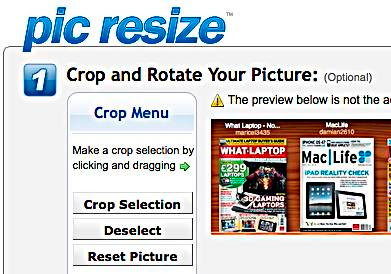 Det finns många situationer när man har behov av mindre "tunga" bilder, t ex när man lägger in bilder i sin blogg. Då uppskattar man alla gratistjänster på nätet som är bra. Den senaste som jag träffade på – Pic Resize – kommer jag att använda i stället för mitt tyngre bildbehandlingsprogram. Det är en gratistjänst som är lätt att använda och resultatet blir snyggt (bilden till vänster).
Det finns många situationer när man har behov av mindre "tunga" bilder, t ex när man lägger in bilder i sin blogg. Då uppskattar man alla gratistjänster på nätet som är bra. Den senaste som jag träffade på – Pic Resize – kommer jag att använda i stället för mitt tyngre bildbehandlingsprogram. Det är en gratistjänst som är lätt att använda och resultatet blir snyggt (bilden till vänster).Gör så här!
• Välj en bild från datorn. Om du vill använda en bild på nätet: Högerklicka på bilden > Spara bild som > Kolla att du har rätten att använda bilden
• Klicka på den obetydliga lilla länken Quick Resize
• Nu kan du förminska din bild - en aning med 25 % eller mycket med 75%. Du kan också helt bestämma storleken på bilden
• Specialeffekter kan väljas. Testa ut hur det blir. Skärpa (Sharpen) skadar aldrig
• Välj i vilket format du vill spara bilden (.jpg, .gif, .png, .bmp)
• Klicka på knappen Resize Pic!
• Nu får du upp ett nytt fönster där du kan se hur mycket mindre bilden blev och förhandstitta på bilden (Preview Image) och sedan välja om du vill spara den till datorn eller få en webbadress på företagets server (Save to Web)
• Du kan också med en bock välja att få samma inställningar för alla bilder som du vill förminska.
Om du inte väljer Quick Resize utan den mer omfattande förminskningen kan du välja till följande:
• När du valt din bild, klickar du på knappen Continue...
• Crop innebär att du med musen kan välja en del av bilden enbart. När du är nöjd med beskärningen, klickar du på Crop Selection och ser nu det bildområde som du har valt ut
• Du kan rotera bilden
• Sist kan du också för .jpg-bilder välja bildkvalitet - Good, Better, Best. Den bästa kvaliteten innebär att bilden får fler KB, dvs blir tyngre - men bättre.
Det är praktiskt att ha Pic Resize lätt tillgänglig som ett bokmärke!
Etiketter: bildbeskärning, bildförminskning, gratistjänst, gör-så-här, Pic Resize, surftips
2010-01-24
Gör din egen nyhetstidning med Newscred
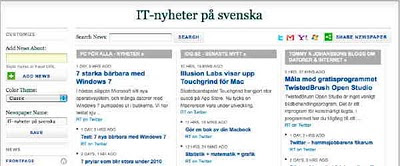 Du som följer tidningar och bloggar på Internet kan nu göra det genom att samla allt till en egen nyhetstidning. Du använder då RSS-flödena som finns på adressraden till de flesta webbplatser.
Du som följer tidningar och bloggar på Internet kan nu göra det genom att samla allt till en egen nyhetstidning. Du använder då RSS-flödena som finns på adressraden till de flesta webbplatser.Då kan du bygga upp en snygg nyhetssajt med upp till nio nyhetskällor på framsidan av tidningen och med nytt innehåll som tickar in hela tiden. Newscreds nyhetstidning ser snyggare ut än de flesta RSS-läsarna och du kan lätt dela med dig av din nyhetstidning till dina vänner.
Här har jag gjort en nyhetstidning som heter IT-nyheter på svenska med nya artiklar från PC för Alla, IDG-koncernen och Tommy k Johanssons utmärkta blogg om Datorer och Internet.
Gör så här:
Det enda som behövs är dina favoritsajter som sänder med RSS-flöde - den lilla oranga eller blå ikonen i adressfönstret
• Öppna Newscred.com
• Ge din tidning ett namn som också kommer att bli URL - namnet skall vara kort och utan svenska bokstäver
• Sedan väljer du bland nyhetstematan i vänstra kolumnen där det finns nyheter på engelska. Jag valde Gadgets under Technology och fick upp massor med förslag där jag valde att följa nyheter om 3 mobiltelefoner
• Nu får du upp din framsida i nyhetsbladet med tre kolumner och överst snygga foton
Om du vill skapa en tidning med svenska nyheter, kan du fylla på med egna nyhetskällor:
• Välj tidning eller blogg och klicka på den avdelning som du vill följa, t ex DN/Sverige - http://www.dn.se/nyheter/sverige/
• Klicka på RSS-ikonen, fortsätt med att du vill prenumerera på nyheterna
• Kopiera RSS-länken som du får fram - http://www.dn.se/nyheter/sverige/m/rss/senaste-nytt
• Nu går du tillbaka till din blivande tidning
• Överst till vänster klistrar du in RSS-länken i rutan "Add News About:" och klickar sedan på knappen "Add News"
• Upprepa proceduren med alla de nyhetsflöden som du vill kunna läsa i din tidning på nätet
• Avsluta med knappen "Save" som laddar upp dina val och det kan ta en bra stund
Ordna hur du vill se dina nyhetskällor i tidningen om du inte vill börja med de engelskspråkiga.
• I vänstra spalten på förstasidan ser du alla dina nyhetskällor
• Klicka på "ORDER NEWS"
• Nu ser du knappar med texten "Drag", dvs dra dina nyhetskällor till den ordningsföljd som du önskar
• Glöm inte knappen "Save" allra sist
• Fortsätt att lägga in nyhetskällor på svenska med RSS-flöde - men som du ser finns det då ingen bild överst som för de förberedda engelska nyhetsflödena
Tipsa andra om din nyhetstidning med knappen "Share Newspaper" och välj förslagsvis "Enter E-mails" och skicka länken till dina utvalda vänner.
Nu har du en tidning där nyheter strömmar in allteftersom de publiceras utan att du behöver göra annat än uppdatera din tidning i webbläsaren.
via DemoGirl som visar hur man använder Newscred i en skärmbildsvideo
Etiketter: gratistjänst, gör-så-här, howto, Newscred.com, nyhetsflöden, nyhetstidning, RSS, surftips



